Uiteraard heeft u de volledige vrijheid om informatiepagina’s toe te voegen. Hieronder wordt uitgelegd hoe u dit doet en hoe u deze pagina’s in het hoofdmenu van uw website/webshop tevoorschijn krijgt.
- Ga in het hoofdmenu naar Content -> Informatiepagina’s.
- Klik rechts bovenin op de knop ‘Toevoegen’.
- U komt nu automatisch binnen op het tabblad ‘Algemeen’. Hieronder kunt u het onderwerp van de pagina (titel) en de inhoud van de pagina invoeren. De manier van uw bericht invoeren gaat ongeveer op dezelfde wijze als u gewend bent van uw tekstverwerker.
- Als u dit heeft gedaan klikt u op het tweede tabblad SEO (instellingen voor de zoekmachines). Deze velden zijn niet verplicht, maar kunnen wel iets toevoegen aan een informatiepagina en zijn bovendien belangrijk voor de vindbaarheid van uw webshop in bijvoorbeeld de zoekmachine Google.
- Het onderdeel ‘Meta tags’ kunt u in principe negeren. Dit zijn geen teksten die zichtbaar worden in uw webshop en de zoekmachines hechten hier vrijwel geen waarde meer aan.
- Na het invullen van deze gegevens gaat u naar het derde tabblad ‘Gegevens’.
- Bij ‘Winkel’ staat standaard de hoofdwinkel aan. De instore winkel hoeft hier niet aangevinkt te worden, want hierin worden de statische pagina’s niet getoond.
- Als de pagina die u toevoegt onderdeel uitmaakt van een bovenliggende pagina, dan kunt u deze selecteren in het veld eronder. U kunt bijvoorbeeld een pagina ‘Klantenservice’ aanmaken en een onderliggende pagina ‘Retourneren’ hieronder plaatsen.
- Als u een afbeelding wilt koppelen aan de pagina, dan kan dit in het veld eronder.
- Als u een overzichtspagina aanmaakt, dan zet u hier een vinkje. Dit is een pagina waar een overzicht wordt getoond van de pagina’s die onder de pagina zijn geplaatst (zie voorbeeld hieronder).
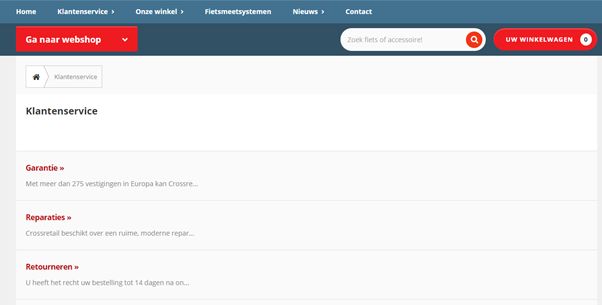
- Bij ‘SEO pagina naam’ kunt u de titel van de pagina invullen.
- Bij ‘Menu’ kunt u aangeven of u de pagina wilt tonen in het hoofdmenu van uw website/webshop of niet.
- De status van de pagina moet op ‘actief’ staan om hem te tonen.
- Voor de sorteervolgorde geldt: de pagina’s met de hoogste waarde wordt bovenaan getoond. Als u niks invult, worden de pagina’s automatisch gerangschikt.
- Met het vierde tabblad ‘Design’ hoeft u niks te doen.
- Als u tevreden bent over wat u heeft ingevuld, kunt u rechts bovenin op ‘Bewaren’ klikken. U heeft nu een nieuwe informatiepagina aangemaakt.
Let op: als u de teksten eerst in Word heeft getypt, is het belangrijk dat u deze niet rechtstreeks daar vanuit kopieert. Plak de teksten dan eerst in het kladblok (vindt u in uw startmenu) en vervolgens plakt u het vanuit het kladblok in het beheersysteem. Dit zorgt ervoor dat er geen verkeerde opmaak vanuit Word meekomt.